Cách sao chép hình ảnh trên điện thoại
Do nhiều trường hợp khác nhau mà người dùng có nhu cầu chuyển ảnh, sao chép từ iPhone này qua iPhone khác. Việc này cũng rất dễ dàng để thực hiện bằng những tính năng có sẵn trên thiết bị hoặc nhờ sự trợ giúp của bên thứ ba. Bạn đang xem: Cách sao chép hình ảnh trên điện thoại Để chuyển ảnh từ iPhone này qua iPhone khác không quá phức tạp, chỉ cần nắm vững những tính năng cần thiết và cách thức thực hiện là có thể tự làm. Hãy cùng chúng tôi tìm hiểu xem đó là những phương pháp nào. Những cách cơ bản để chuyển ảnh từ iPhone sang iPhone1.Chia sẻ qua Airdrop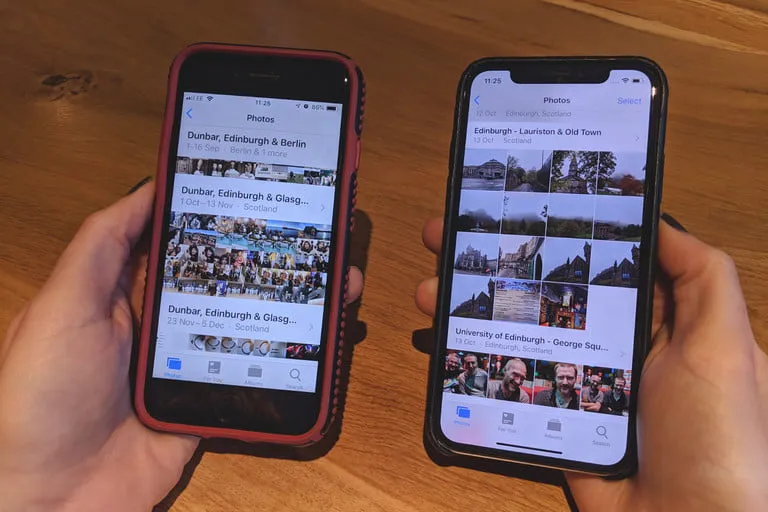 Cách đơn giản nhất để gửi từ iPhone qua iPhone là sử dụng Airdrop. Điều kiện để thực hiện là bạn phải kết nối thiết bị chung 1 mạng wifi và bật tính năng Bluetooth và thực hiện các bước sau: Bước1: Tiến hành truy cập vào Cài đặt > Cài đặt chung > AirDrop > Kích hoạt mục Mọi người. Bước 2: Chọn những ảnh cần chia sẻ và nhấn vào biểu tượng chia sẻ ở góc trái. Bước 3: Dò tìm và nhấn vào thiết bị mà bạn muốn gửi ảnh đi. Bước 4: Thông báo sẻ hiển thị ở máy bạn vừa chọn gửi, người nhận chỉ cần nhấn vào nút chấp nhận để nhận file ảnh được chia sẻ. Bức ảnh sẽ tự động lưu vào thư viện ảnh của máy. Chỉ cần thực hiện những thao tác đơn giản trên, người dùng iPhone có thể tự gửi một bức ảnh cho bất kỳ cho bạn bè. 2.Đồng bộ hoá ảnh bằng iCloudChuyển ảnh bằng iCloud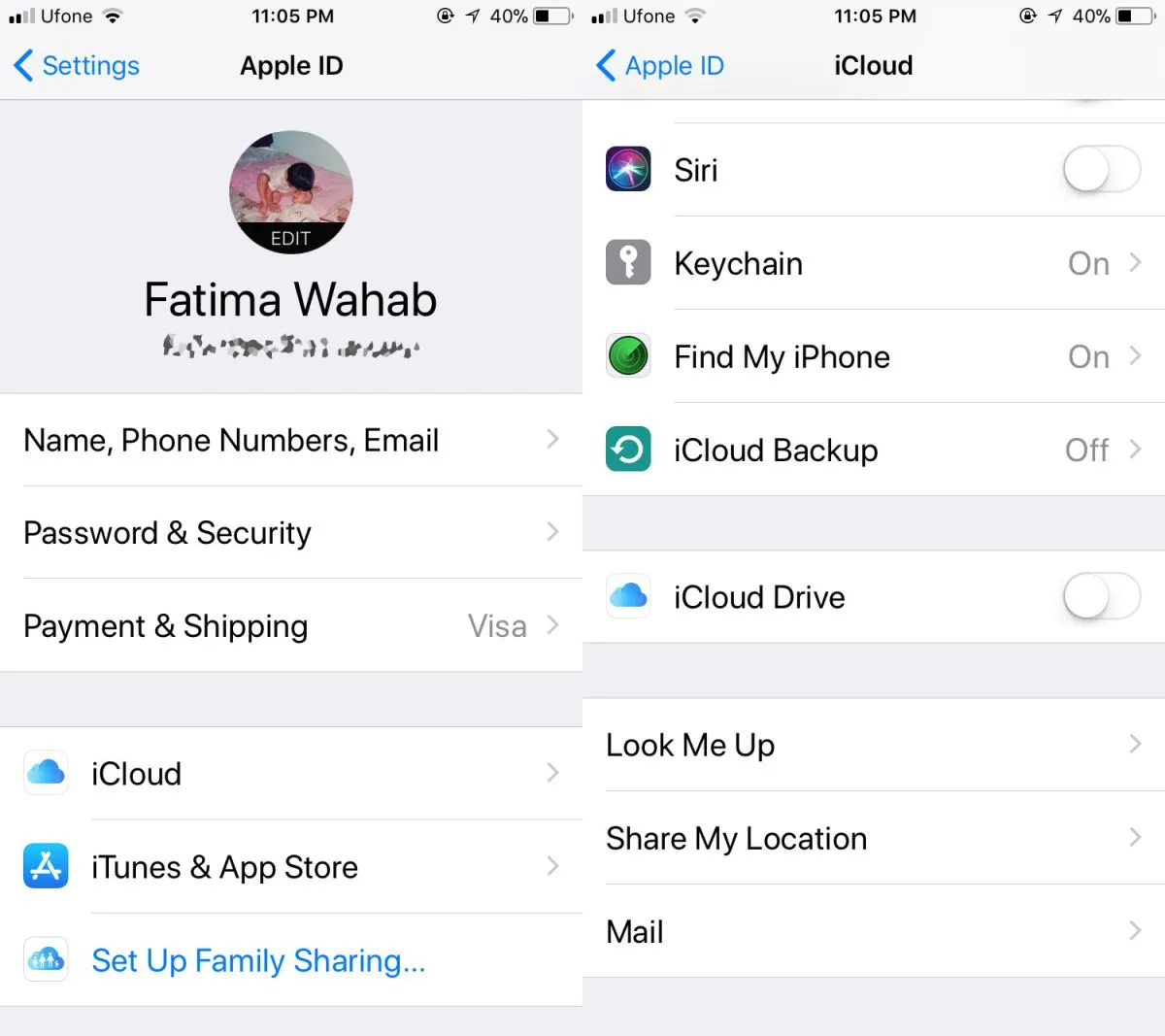 Phương pháp đơn giản và hiệu quả để chuyển ảnh từ iPhone sang iPhone là sử dụng iCloud. Xem thêm: Tổng Hợp Máy Tính Bảng Dưới 1 Triệu Chính Hãng T11/2021, Máy Tính Bảng Cũ Dưới 1 Triệu Bước1: Mở Cài đặt và nhấn vào tên của người dùng ở trên cùng Bước 2: Nhấn vào iCloud hiển thị Bước 3: Bật iCloud Photos Trên chiếc iPhone bạn muốn đồng bộ ảnh hãy tiến hành đăng nhập tài khoản iCloud giống như trên iPhone chứa ảnh. Sua đó truy cập vào Cài đặt > Tên của bạn > iCloud > Ảnh và tiến hành kích hoạt iCloud Photos như hướng dẫn ở trên. Lúc này, người dùng sẽ có 2 lựa chọn là Tối ưu hoá bộ nhớ iPhone hoặc Tải xuống và giữ bản gốc. Để tiết kiệm dung lượng của máy, bạn nên chọn Tối ưu hoá bộ nhớ iPhone. Bạn chỉ cần đợi để thiết bị tải ảnh xuống là hoàn thành. Chuyển ảnh bằng iTunesBước1: Kết nối iPhone cũ của bạn với máy tính đã được cài đặt sẵn iTunes. Trên giao diện quản lý iPhone, bạn sẽ thấy mục Backups để sảo lưu và chuyển dữ liệu qua thiết bị khác. Tại cột Automaically Back Up bạn sẽ có những sự lựa chọn sau: 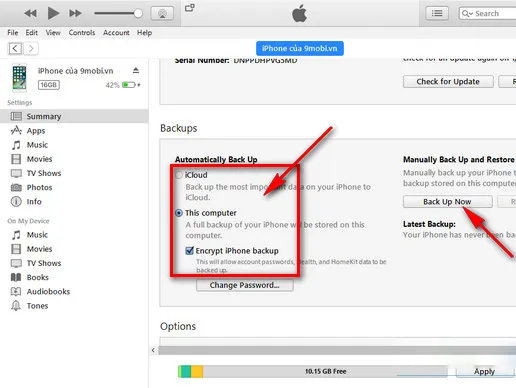 -iCloud: Sao lưu dữ liệu lên tài khoản iCloud -This computer: Sao lưu và lữu trữ dữ liệu của bạn trong chính máy tính đang kết nối -Encrypt iPhone Backup: Chọn mã hoá dữ liệu iPhone nếu không muốn lộ thông tin cá nhân ra ngoài. Sau khi đã tiến hành thiết lập phương thức sao lưu, bạn chọn Back Up Now để thực hiện sao lưu. 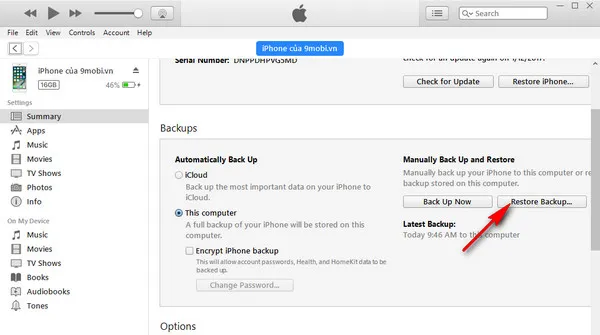 Bước2: Khi đã sao lưu xong thì người dùng tháo kết nối iPhone cũ với máy tính và kết nối iPhone mới vào. Trên chính giao diện quản lý iPhone, bạn bấm Restore Backupđể nhận dữ liệu từ máy tính qua. Chuyển ảnh bằng FinderBước 1: Hãy cắm iPhone của bạn vào máy tính, rồi mở ứng dụng Finder, chọn thiết bị ở bên trái màn hình được liệt kê ở Devices. Bước 2: Tiếp đến là bạn chọn sao lưu vào This Computer. Đợi quá trình thực hiện hoàn tất thì chuyển đổi bằng iPhone mới vào phần kết nối và chọn Restore iPhone rồi chọn bản sao lưu đã tạo. Những cách trên tương đối đơn giản, người dùng nào cũng có thể tự thực hiện nếu tiến hành theo các bước mà Truesmart đã hướng dẫn ở trên. Việc sao chép, chuyển ảnh sẽ trở nên đơn giản hơn bao giờ hết bởi nếu bạn biết cách sử dụng các tính năng công nghệ. |









